- Unity User Manual 2023.2
- プラットフォーム特有の情報
- Web
- Build and distribute a Web application
- Build your Web application
- ディストリビューションサイズとコードストリッピング
ディストリビューションサイズとコードストリッピング
When publishing for Web, it is important to keep your build size low so users get reasonable download times before the content starts. For generic tips on reducing asset sizes, see documentation on Reducing the file size of the build.
Hints and tips specific to Web
テクスチャインポーター ですべての圧縮テクスチャに対してCrunch テクスチャ圧縮型式を指定します。
開発ビルドをデプロイしないでください。開発ビルドは圧縮も ミニファイ もされていないため、ファイルサイズは著しく大きくなります。
In the Player settings window, (click Edit > Project Settings > Web) expand Publishing Settings, and set Enable Exceptions to None if you don’t need exceptions in your build.
Strip Engine Code を Player 設定 > Other Settings パネルで有効にし、効率よくビルドできるようにします。
サードパーティのマネージ DLL を使用する場合は、生成されるコードサイズの増加原因となる依存関係が含まれている可能性があることに注意してください。
If you make a release build, Unity compresses the build output files according to the Compression Format selected in the Publishing Settings panel of the Web Player settings.
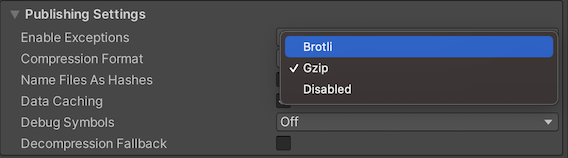
圧縮されたビルドを公開する方法の詳細については、圧縮されたビルドのデプロイ を参照してください。
コードストリッピング
Unity はデフォルトでビルドから未使用のコードをすべて削除します。 これは、Player 設定 (Edit > Project Settings > Player カテゴリ) の Other Settings 内の Strip Engine Code オプションで変更できます。ストリッピングを有効にしてビルドすることをお勧めします。
コードストリップを使用すると、Unity は使用されている (スクリプトコード内、または、シーン内のシリアル化されたデータ内で参照されている) UnityObject 派生クラスがないかプロジェクトをスキャンします。それから、どのクラスも使用されていない Unity のサブシステムをビルドから削除します。これにより、ビルドのコード数が減り、ダウンロードが少なくなり、パースするコードも減少します (したがって、コードの実行速度が速くなり、メモリの使用量も少なくなります)。
コードストリッピングの問題
コードストリップによって実際には必要なコードを削除すると、問題が生じる可能性があります。これは、メインビルドに含まれていないためにプロジェクトからストリップされたクラスを含むアセットバンドルを、実行時にロードすると発生する可能性があります。これが発生すると、ブラウザーの JavaScript コンソールに例えば、以下のようなエラーメッセージが表示されます (さらに他のエラーメッセージも表示される可能性があります)。
Could not produce class with ID XXX
これらのエラーをトラブルシュートするには、クラス ID リファレンス で ID (上記の例では XXX) を調べて、どのクラスのインスタンスを作成しようとしているかを確認します。そのような場合は、そのクラスへの参照をスクリプトかシーンに追加するか、link.xml ファイルをプロジェクトに追加することによって、そのクラスのコードを強制的にビルドに加えることができます。
以下は、Collider クラスと Physics モジュールをプロジェクト内で確実に保持する例です。この XML コードを link.xml というファイルに加え、そのファイルを Assets フォルダーに置きます。
<linker>
<assembly fullname="UnityEngine">
<type fullname="UnityEngine.Collider" preserve="all"/>
</assembly>
</linker>
ストリップがビルドの問題を引き起こしていると疑われる場合は、テスト中に Strip Engine Code オプションを無効にすることも可能です。
Unity には、適切なストリップを行うようプロジェクトを最適化するために、ビルドに含まれるモジュールやクラスを確認する便利な方法がありません。 ただし、含まれているクラスとモジュールの概要を確認するために、ビルドの後に生成される Temp/StagingArea/Data/il2cppOutput/UnityClassRegistration.cpp ファイルを確認できます。
Strip Engine Code オプションは Unity エンジンコードにのみ影響します。IL2CPP は常にマネージ DLL とスクリプトからバイトコードを取り除きます。このことは、コードの静的参照を通してではなく、リフレクションを通して動的にマネージ型を参照する必要がある場合に問題を引き起こすことがあります。リフレクションを通して型にアクセスする必要がある場合は、それらの型を保持するために link.xmlファイルを設定する必要もあります。link.xml ファイルの詳細については、iOS ビルドサイズの最適化 を参照してください。
ビルド出力ファイルの移動
To change the location of your Build folder, modify the buildUrl variable in the Web Template index.html file.
Build フォルダー内のファイルの場所を変更するには、index.html ファイル内の config 変数のパラメーターで、それぞれの URL (すなわち、dataUrl、wasmCodeUrl、wasmMemoryUrl、wasmFrameworkUrl) を変更します。
You can specify URLs on external servers for these if you want to host your files on a content distribution network (CDN), but you need to make sure that the hosting server has enabled Cross Origin Resource Sharing (CORS) for this to work. See the manual page on Web networking for more information about CORS.
インクリメンタルビルド
IL2CPP によってプロジェクト用に生成された C ++ コードは、インクリメンタルにコンパイルされます。つまり、最後にビルドしてから変更された C ++ コードのみが再度コンパイルされます。変更のないソースコードは、前回のビルドで生成されたものと同じオブジェクトファイルを再利用します。インクリメンタルな C ++ ビルドに使用されるオブジェクトファイルは、Unity プロジェクトの Library/il2cpp_cache ディレクトリに格納されます。
To perform a clean, from-scratch build of the generated C++ code which doesn’t use incremental compiling, delete the Library/il2cpp_cache directory in your Unity project. Note that if the Unity Editor version differs from the one used for the previous Web build, Unity does a clean, from-scratch build automatically.
- Full Without Stacktrace は Unity 2017.3 で追加